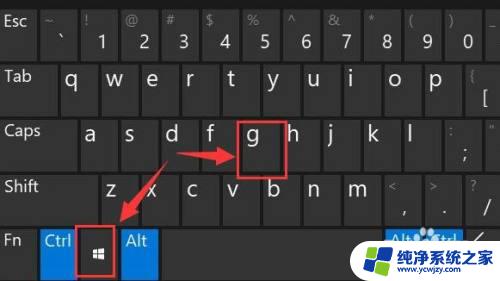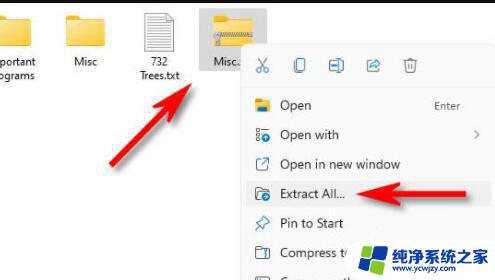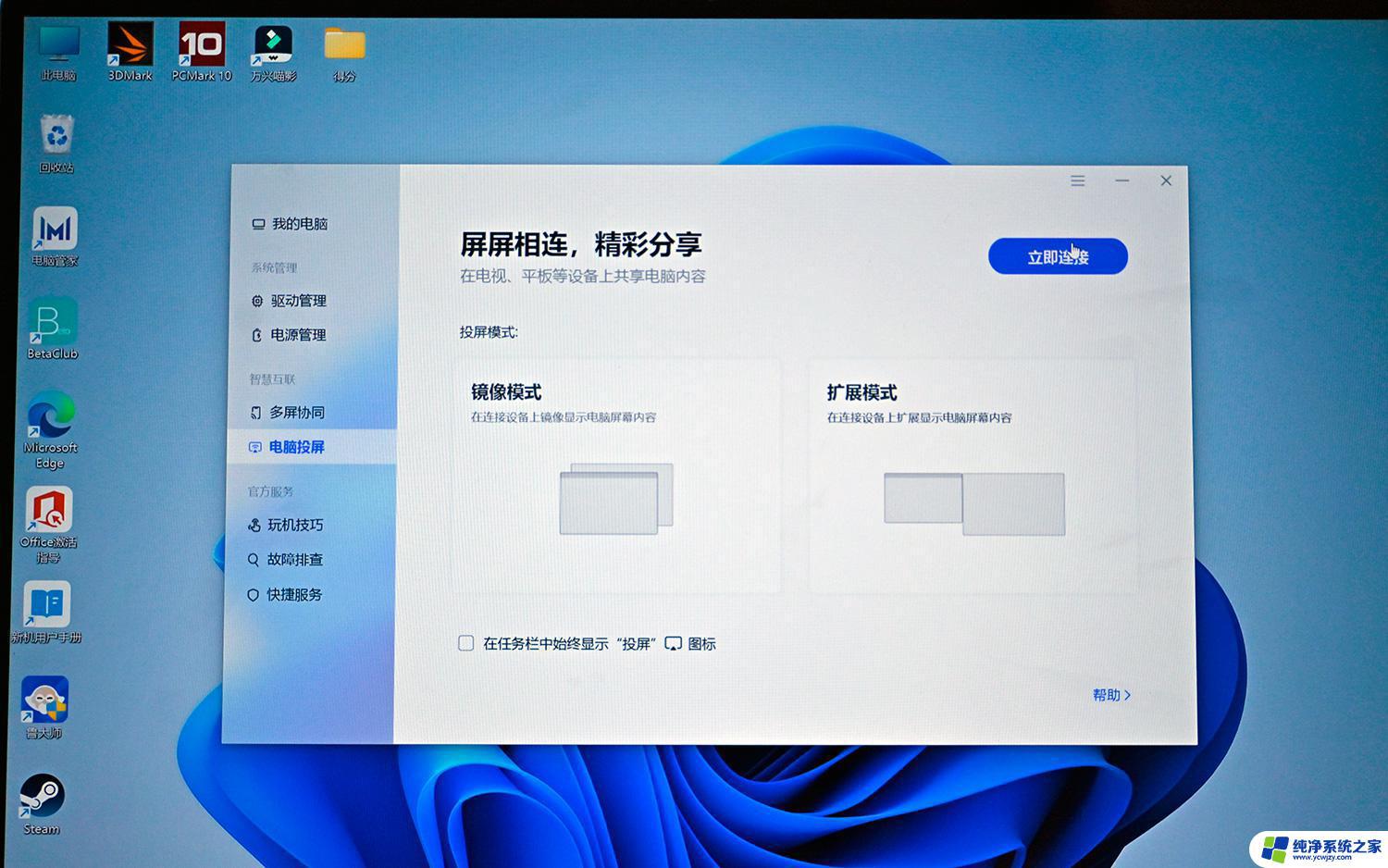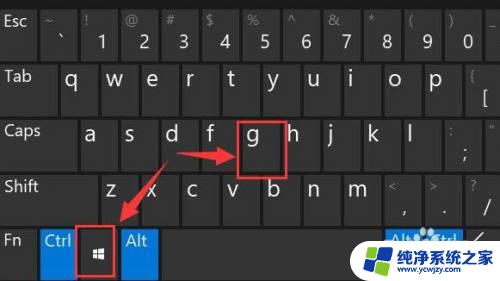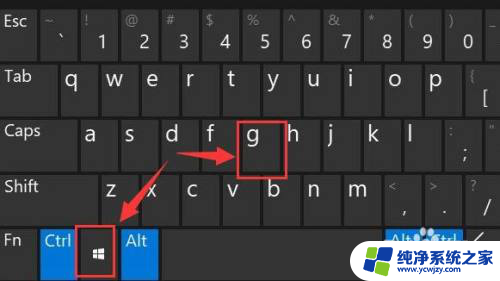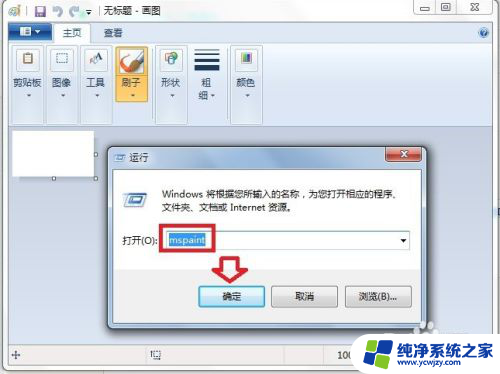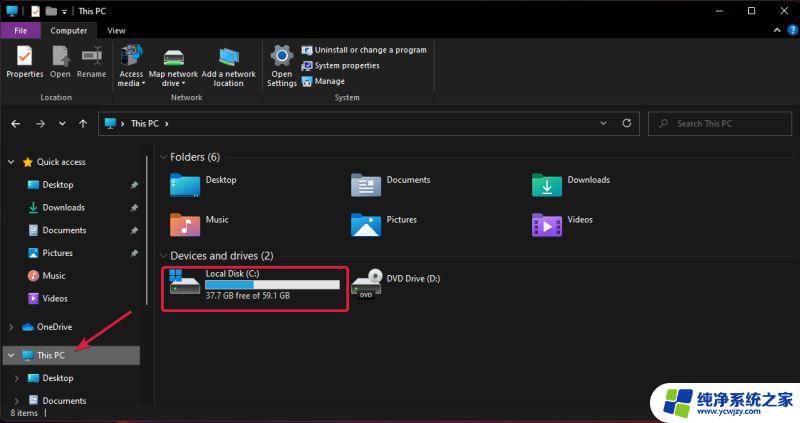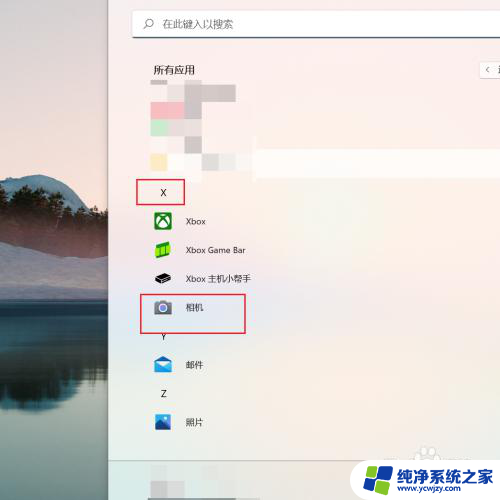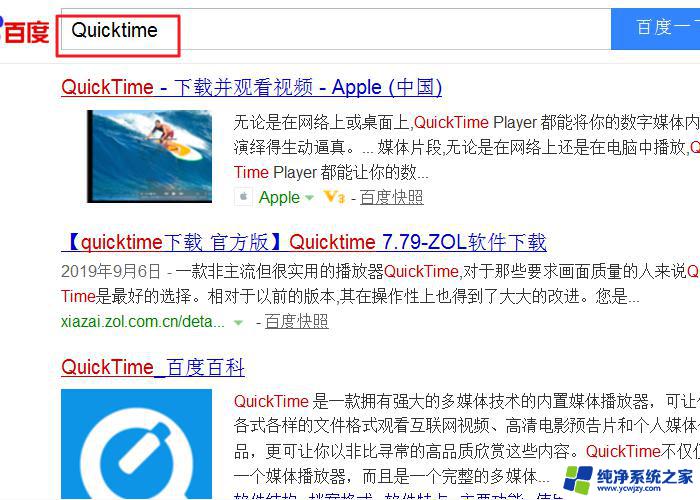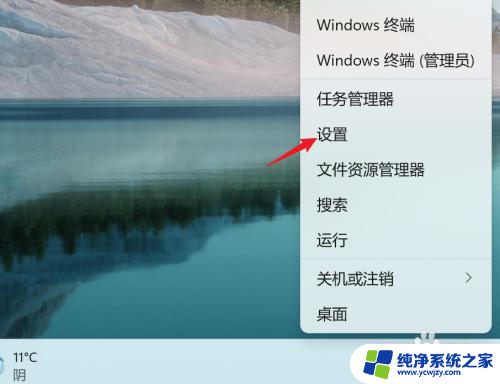windows11自带投屏
Windows 11作为微软最新发布的操作系统,带来了许多全新的功能和体验,其中自带的投屏功能更是备受关注,通过Windows 11的无线投屏功能,用户可以将自己的电脑屏幕投射到其他设备上,实现更加便捷的工作和娱乐体验。接下来我们将介绍一下如何在Windows 11中设置无线投屏,让您轻松享受投屏带来的便利和乐趣。
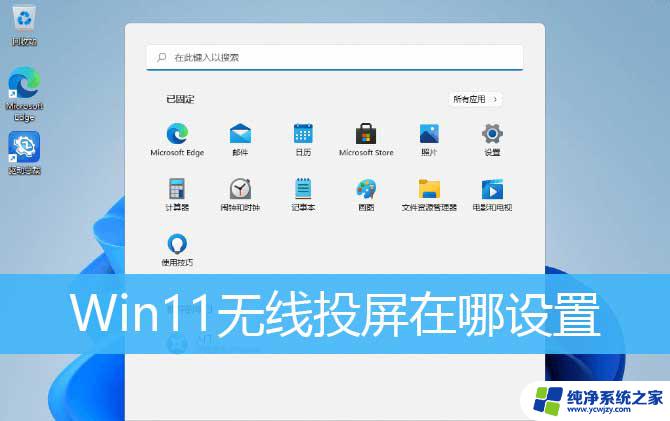
1、首先,按键盘上的 Win 键,或点击任务栏底部的开始图标;
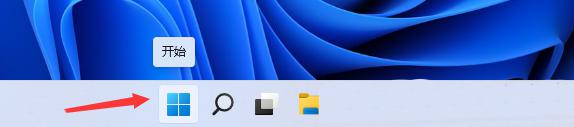
2、开始菜单打开后,点击所有应用下的设置;

3、设置窗口,左侧边栏,点击蓝牙和其他设备;
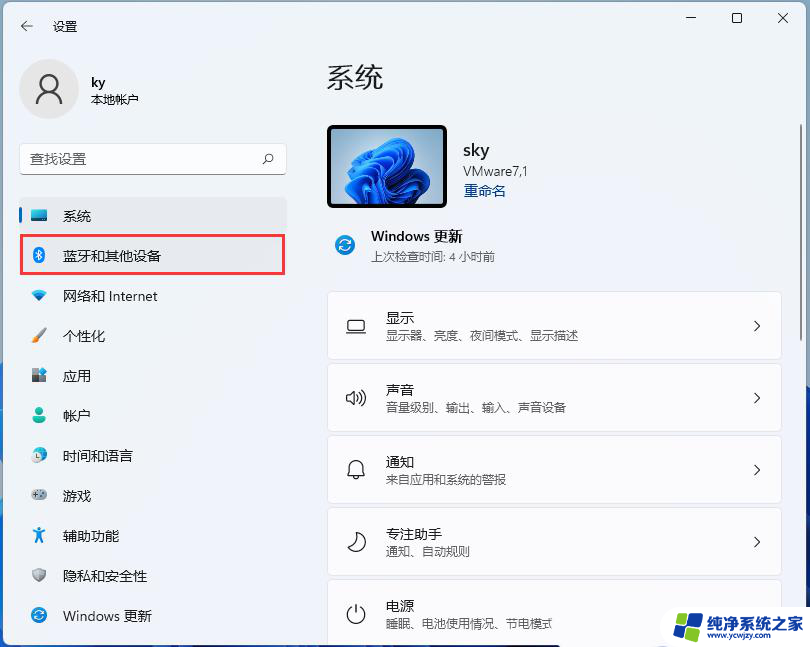
4、右侧找到并点击添加设备按钮(鼠标、键盘、触笔、音频、显示器和扩展坞、其他设备);
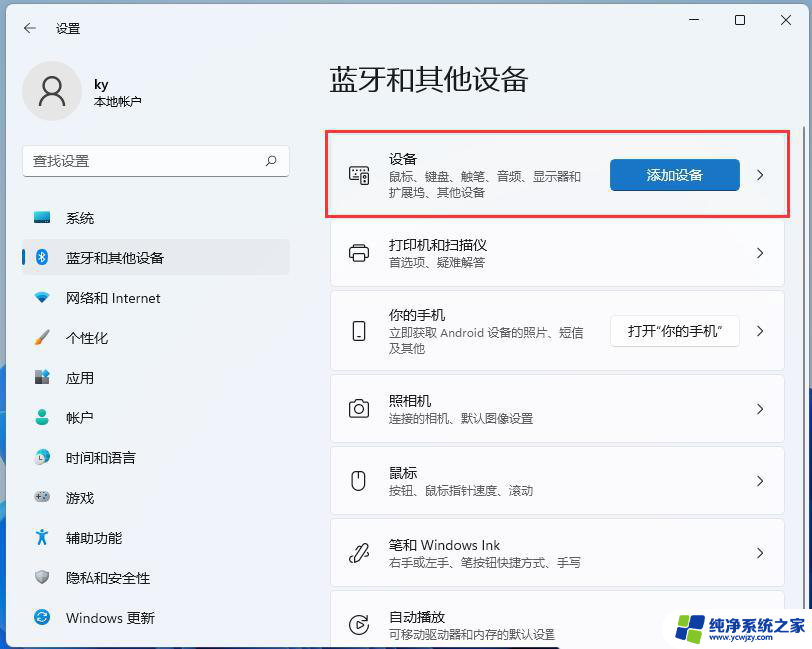
5、添加设备下,点击无线显示器或扩展坞(使用 Miracast 或无线扩展坞的无线监视器、电视或电脑);

安卓怎么投屏到win11系统? 安卓手机投屏到Win11显示屏的技巧
Win11怎么取消屏保? Win11电脑关闭系统屏保的技巧
win11亮度自动变暗怎么办? win11屏幕关闭自适应亮度的技巧
以上是关于 Windows 11 自带投屏的全部内容,如果您遇到相同情况,可以按照以上方法解决。